Uma alternativa ao Final Cut Pro - o Wondershare Filmora
Um editor fácil de usar, porém poderoso
Escolha entre vários tipos de efeitos
Tem tutoriais detalhados fornecidos pelo canal oficial
Gravar um vídeo de alta qualidade usando uma câmera de última geração é apenas o primeiro passo para criar um conteúdo interessante. Isso porque existem muitos efeitos que podem ser adicionados posteriormente que podem dar mais vida ao seu vídeo chato. Um deles é o efeito de fogo. Com ele, você pode criar um vídeo de super-herói realista ou de um mágico do mundo real. Clique aqui para ver como adicionar o efeito de fogo e uma introdução ao seu vídeo. Então, este tutorial simples demonstrará como inserir esse tipo de efeito em vídeos de ação. Vamos descobrir como!
Parte 1. Como gravar e editar seu próprio vídeo com efeito de fogo nas mãos?
Antes de pensar em fazer isso, é vital aprender como criar o vídeo correto. Primeiro, certifique-se de que a câmera seja do padrão exigido. Com isso, quero dizer que para obter os melhores resultados é necessário pelo menos vídeos de 720p. Lembre-se, quanto maior a resolução, melhor.
Depois, coloque a pessoa que você deseja gravar no final de um corredor ou em uma calçada. Isso pode ser dentro de casa ou entre as árvores. Usar esta técnica de gravação dá à câmera pelo menos a distância suficiente para usar o zoom. Agora afaste-se do indivíduo alvo até que você esteja a poucos metros de distância para começar a filmar. Claro, use um tripé, se possível, para minimizar os estremecimentos da câmera.
Agora caminhe em direção ao indivíduo em um ritmo lento e constante, mantendo o foco. Quando estiver perto o suficiente, peça que ele levante a mão para fazer um sinal de “PARE”. No entanto, ele deve agir como se estivesse empurrando na direção da câmera. Agora, lenta e firmemente, caminhe para trás em sincronia com a ação de empurrar.
Para Windows 7 ou versões posteriores (64 bits)
Para macOS 10.12 ou versões posteriores
Como adicionar uma mão de fogo ao vídeo usando o Wondershare Filmora:
Passo 1. Adicione a gravação no Filmora.
Instale e abra o Wondershare Filmora no seu Mac ou Windows e clique em "Criar novo projeto". Depois, arraste e solte a gravação para o espaço de trabalho antes de movê-la para a linha do tempo.
Passo 2. Recorte e estabilize o vídeo.
Antes de adicionar o efeito de mão de fogo, você pode estabilizar o vídeo se ele parecer um pouco desfocado. Para fazer isso, clique duas vezes no clipe e, depois, na caixa de seleção "Estabilização". Depois disso, clique em "OK" para voltar à janela de edição e encontre a seção do vídeo onde a pessoa faz o sinal de pare para a câmera. Recorte essa seção específica.
Passo 3. Ajuste a velocidade de reprodução do clipe.
Agora ajuste a velocidade da parte do vídeo que foi recortada. Para fazer isso, clique com o botão direito do mouse no clipe na linha do tempo e escolha "Velocidade e duração". Arraste o controle deslizante para a direita para aumentar a velocidade do vídeo. Além disso, aumente a velocidade de reprodução da parte logo antes da pessoa levantar a mão para parar a câmera. Faça a mesma coisa após essa parte para fazer a transição de entrada e saída da ação.
Passo 4. Adicione um efeito de fogo à mão levantada.
É aqui onde as coisas começam a ficar interessantes. Primeiro, clique na guia "Elementos" para ver alguns objetos que pode adicionar ao seu vídeo. Nesse caso, pesquise e adicione o efeito "Mão Ardente 1" quando a câmera for empurrada pelo indivíduo. Basta arrastar o elemento e encaixá-lo em cima do clipe com a mão levantada. Você também pode cortar suas bordas na tela de pré-visualização para combinar com o tamanho e posicionamento reais da mão.
Dica de profissional: Não consegue encontrar o elemento "Mão Ardente 1" na biblioteca do Filmora? É simples, procure e baixe o “Pacote de Artes Marciais” no Filmstock antes de pesquisá-lo na biblioteca do Filmora X. Lembre-se, ele é gratuito para baixar.
Passo 5. Personalize o efeito da mão flamejante.
Curiosamente, você pode definir o elemento de mão na direita ou na esquerda. Para fazer isso, clique na guia "Efeitos" e use o efeito "Virar" para alterar a posição. Além disso, use o elemento "Ímpeto de Kung Fu" na área onde o indivíduo empurra a câmera para adicionar um efeito de força e deixar a ação mais interessante. Além disso, não se esqueça de baixar um efeito sonoro no Filmstock e adicioná-lo à ação de empurrar. É só isso!

Parte 2. Como adicionar uma introdução com efeito de fogo em seu vídeo?
As introduções de vídeos são essenciais porque capturam a atenção do espectador. Por isso, criar uma cativante é uma obrigação. Portanto, nesta seção, discutiremos como fazer uma introdução incrível de efeito de fogo usando o Filmora X. Porém, antes de começarmos, saiba que as introduções não precisam ser muito longas e nem muito curtas. Normalmente, um vídeo de 5 a 10 segundos deve ser suficiente.
Passo 1. Carregue e recorte o vídeo das chamas.
Carregue o vídeo das chamas e arraste-o para a linha do tempo antes do clipe principal. Depois, recorte o vídeo colocando o indicador de reprodução onde deseja iniciar o corte e clique em "Dividir". Faça a mesma coisa na parte que deseja parar de dividir e, em seguida, exclua as seções indesejadas.
Passo 2. Personalize a introdução com efeito de fogo profissionalmente.
Em seguida, personalize o vídeo da chama com um áudio de fundo adequado. Clique em "Importar Mídia" para abrir o áudio que está salvo no seu PC e arraste-o para a segunda linha do tempo abaixo do vídeo de introdução. Agora recorte o áudio para combinar com a duração da introdução. Você também pode personalizá-la com textos, animações, títulos, efeitos de cores, efeito dissolver, e assim por diante.
Clique aqui para saber mais sobre como adicionar uma introdução épica ao seu vídeo.
Parte 3. Onde encontrar recursos de efeito de fogo? [tela verde incluída]
Por fim, abaixo estão cinco sites de hospedagem de vídeo para baixar efeitos, modelos e fotos isentos de direitos autorais:
1. Filmstock
O Filmstock é um site gratuito onde os criadores podem baixar vídeos, áudios, imagens e efeitos gratuitos. Eles estão disponíveis em várias categorias, como Elementos, Festival, Outono, Títulos, etc. Basta escolher um e baixá-lo para acessá-lo em sua conta no Filmora X.
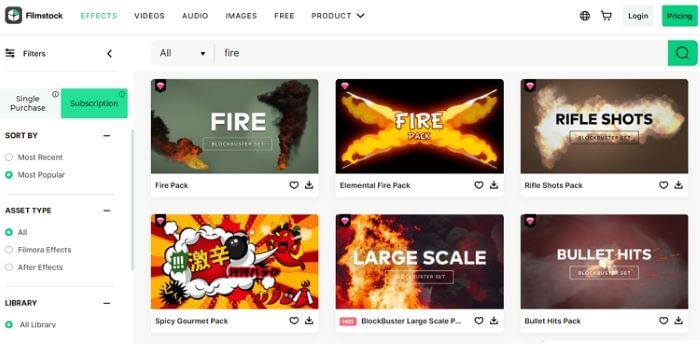
2. Pexels
O Pexels é um dos sites de hospedagem de fotos e vídeos mais populares. Nele, você pode encontrar e baixar vídeos isentos de direitos autorais sem pagar um centavo. Além disso, ele contém milhões de fotos gratuitas para usar em seus sites ou redes sociais. Além disso, você pode fazer upload de mídias e compartilhá-las com a comunidade.
3. Pixabay
O Pixabay é outro para compartilhar fotos que também funciona como um excelente site de hospedagem de vídeos. Aqui, você pode pesquisar vídeos por várias categorias antes de baixá-los em resoluções 4K, UHD ou HD. Assim como no Filmstock e no Pexels, os usuários do Pixabay também podem baixar músicas e efeitos sonoros de alta qualidade.
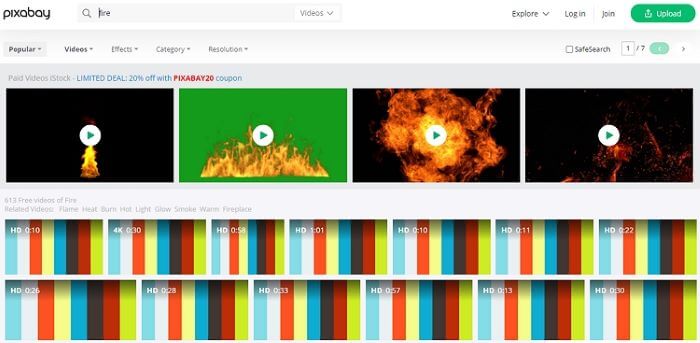
4. EnvatoElements
O EnvatoElements é um site gratuito que hospeda mais de 50 milhões de fotos e milhares de vídeos isentos de direitos autorais. Basta criar uma conta e baixar vídeos de stock, modelos de vídeo, efeitos sonoros, modelos de apresentação, fontes, e assim por diante. Existem também centenas de cursos e tutoriais para ajudá-lo a criar vídeos incríveis.
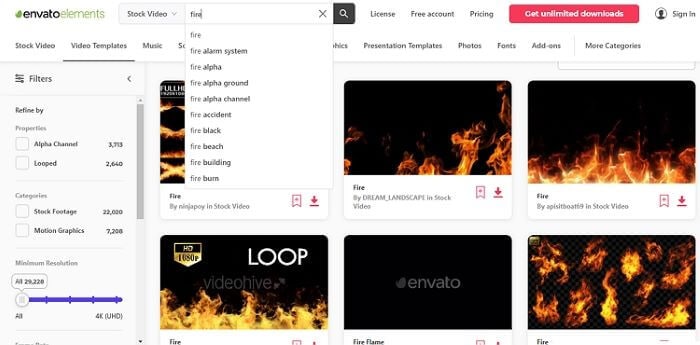
5. Videvo
O Videvo oferece imagens e vídeos gratuitos fornecidos por sua generosa comunidade. Sua vasta biblioteca apresenta um punhado de clipes de efeito de fogo em resolução 4K e milhares de vídeos em HD. Curiosamente, alguns deles são entregues em formato QuickTime, enquanto outros vêm em MP4. E sim, você pode enviar e compartilhar vídeos.
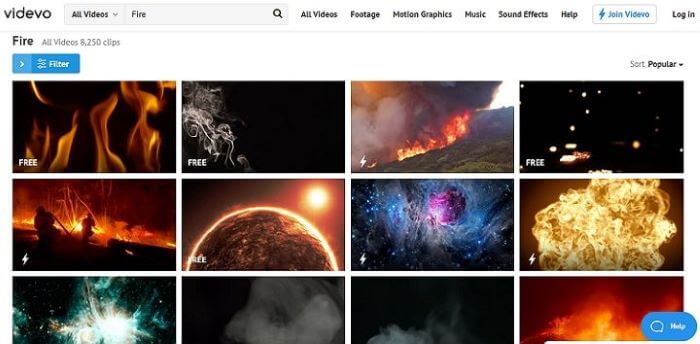
Parte 4. Conclusão
Com isso, criar um efeito de fogo nas mãos deve ser fácil. Basta ter a gravação perfeita e usar o Filmora X para editá-la seguindo os passos acima. Além disso, não se esqueça de baixar efeitos para usar em qualquer projeto usando um dos sites apresentados. Divirta-se!
Wondershare Filmora
Faça o efeito de desfoque de movimento facilmente usando o Filmora!





